
Kelimede olduğu gibi, satırlar arasındaki mesafeyi azaltın veya arttırın: adım adım talimatlar. Çizgiler arasındaki mesafeyi nasıl değiştirebilir veya ayarlanır?
Makale, editörde "Word", satır aralığını nasıl değiştireceğini söyleyecektir.
Bir metin editörünün acemi kullanıcıları " Kelime 2007/2010/2013/2016»Bu programdaki satırlar arasındaki aralığı nasıl keseceğinizi veya artıracağınızı sorun? Tartışalım.
Programdaki Kuzey Kutbu Aralığı altında " Kelime.»Metnin önceki her ve sonraki diz dizesi arasındaki mesafe anlamına gelir. Böyle bir mesafe, birbiri ardına bir tane çalıştıran iki paragraf da olabilir. Genel olarak, bu aralık bir yönde veya başka bir şekilde değiştirilebilir.
Hemen çeşitli sürümlerde " Kelime.»Hat aralığı biraz farklı ölçülür. Yani, 2003 sürümünde bu mesafe not edilirse, örneğin, numara " 1"Sonraki sürümlerde, aynı değer biraz daha olacak. Prensip olarak, özellikle yeni sürümler hakkında tam olarak konuşursak, bizi korkutmaz " Kelime.».
Şimdi soruya devam et.
"Kelime" lin aralığını nasıl değiştirilir?
Programda " Kelime.»Bu parametre hem önceden yazdırılan metinde hem de değiştirilecek metin için istediğiniz parametreleri ayarlayabilir. İkinci durumda, belgeyi önceden yapılandırmanız yeterlidir ve metni sakince girmeniz gerekir - satır aralığı, reçete edildiği gibi sizin gibi olacaktır.
Belgenin belirli bir bölümünde veya tüm yazdırılan belgede aralığı değiştirmek istiyorsanız, istenen alanı fare ile önceden vurgulayın. Prensip olarak, başka bir yoldan bile gidebilirsiniz:
- Bölümdeki Program Araç Çubuğunda Üst Katlar " ana fikir", Sağ tarafta, ekran görüntüsünde gösterildiği gibi ihtiyacımız olan bir araç seti var. Buraya tıklayın " Vurgulamak"Bundan sonra, menü bir seçim yöntemi seçme teklifiyle açılacaktır.

"Ayrılmak" için buraya tıklayın
- Belgenin istediğiniz alanını seçtiğinizde, ardından " Aralık»Önceki Araç Takımı'nın soluna (Grup" Paragraf»).
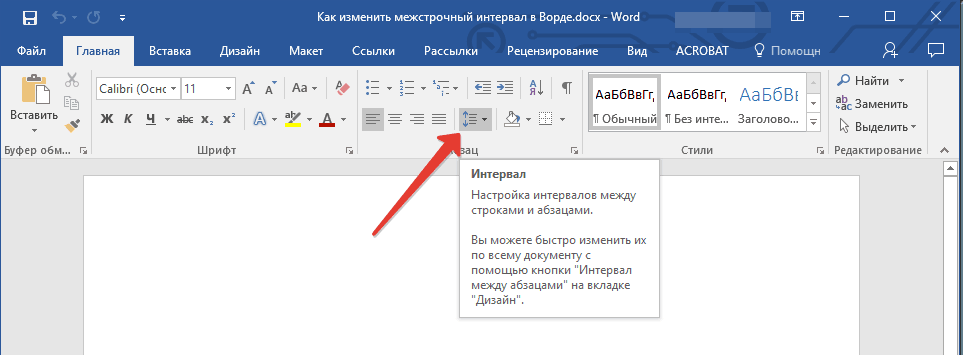
"Aralık" üzerine tıklayın
- Artık satırlar arasındaki istenen mesafeyi seçebilirsiniz. İlk uygulama, farklı seçenekler seç.
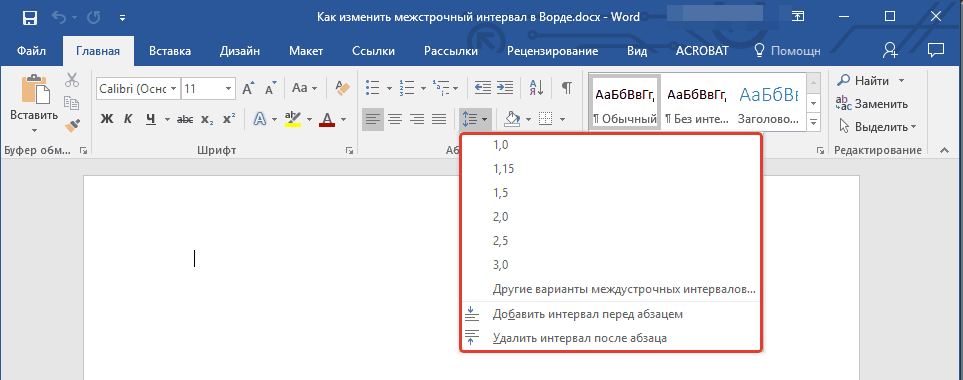
Satırlar arasında istenen mesafeyi seçin
- Tüm varsayılan seçenekler sizin için uygun değilse, ardından Şekilde gösterildiği gibi ek ayarları kullanın.
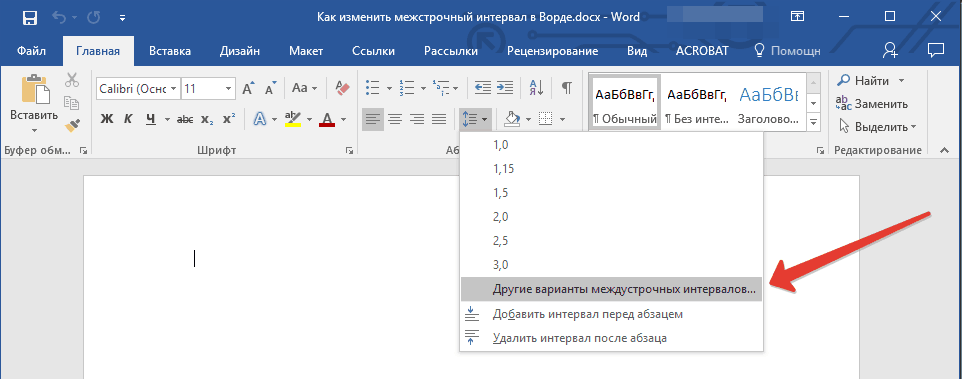
- Pencere açılacak, bölümündeki " Girintiler ve aralıklar»Parametreleri istediğiniz gibi özelleştirin. Örnek olarak, pencere aşağıdadır, içinde satırlar arasındaki mesafenin ayarlarken nasıl değiştiğini göreceksiniz. Sizi memnun eden seçeneği kaydettiyseniz, " TAMAM MI».
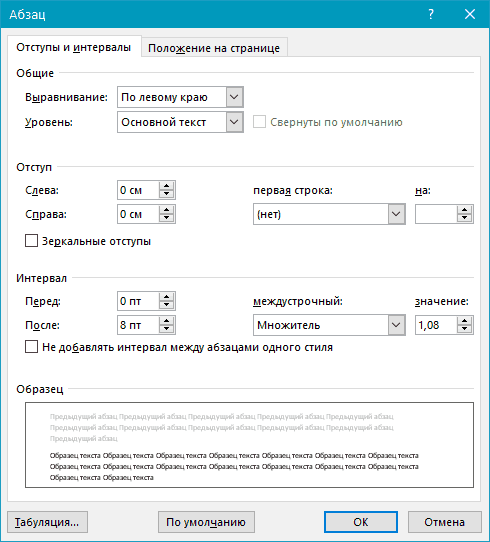
Ek ayarlar
Paragraflar arasındaki mesafeyi değiştirin
Satırlar arasındaki mesafeyi değiştirdiğinizde, tüm metniniz tek bir görünüm edinir, yani paragraflar arasındaki aralıklar bile, içindeki çizgiler arasındaki aralıklarla aynı kalır:
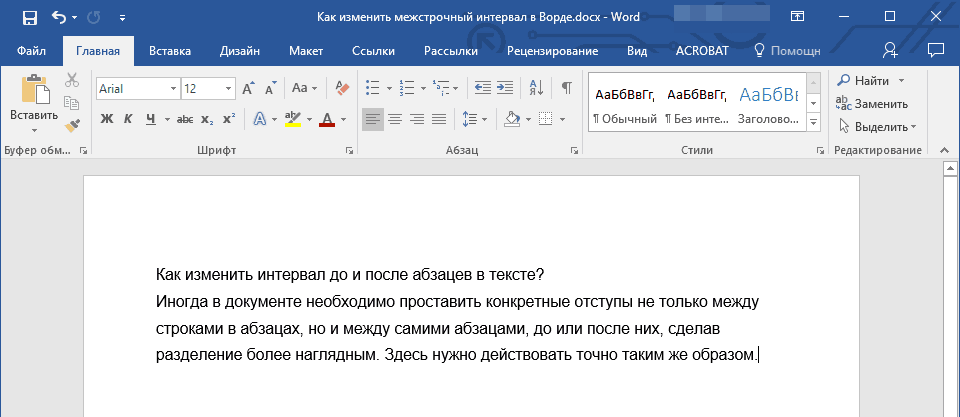
Paragraflar arasında aralıksız metin
Her yeni paragrafın metinde daha iyi durmasını istiyorsanız, paragraflar arasındaki mesafeyi değiştirmeniz gerekir. Bunu yapmak için aşağıdakileri yapın:
- Belgenizdeki metni veya istenen kısımdaki metni vurgulayın
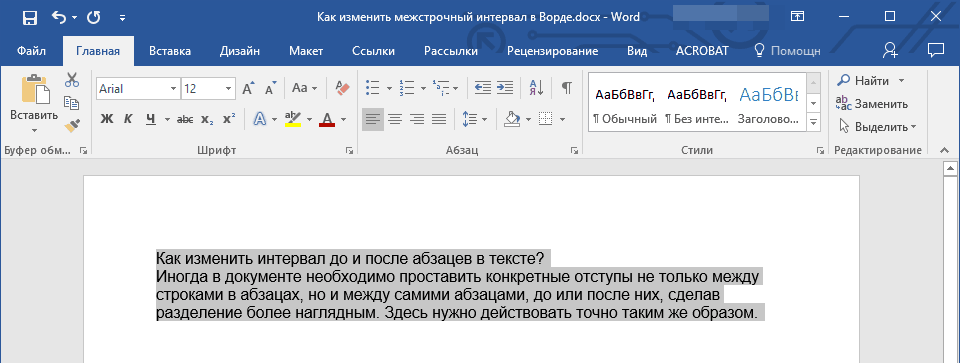
Metni vurgulamak
- Ayrıca, önceki talimatlarda olduğu gibi, araçlarda üst katta tanıdık düğmesine tıklayın - " Aralık" Durdurulan menüde, öğelere dikkat edin - " Paragrafa / sonrasında bir aralık ekleyin" Tekrar tekrarlayın, seçime karar verene kadar bunu veya bu öğeyi geliştirin.
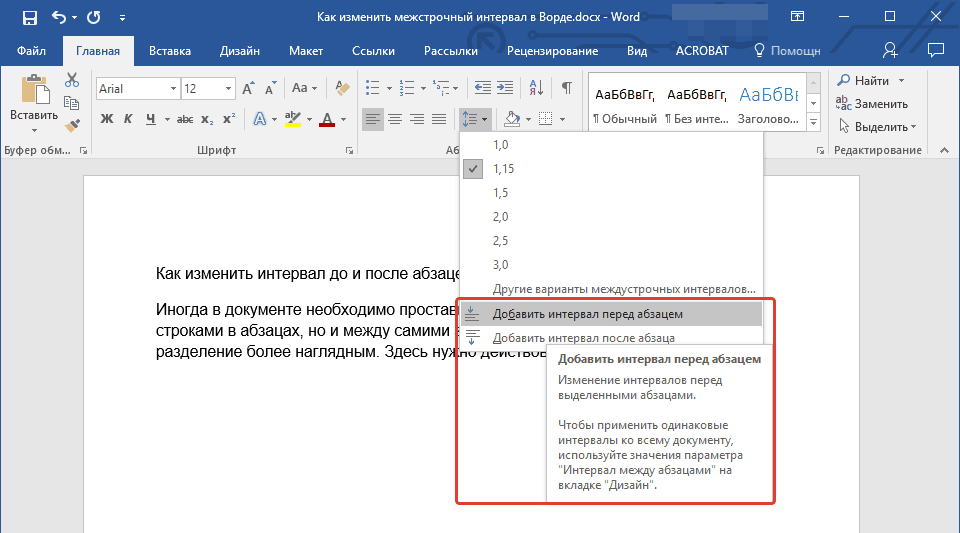
"Aralık" düğmesine tıklayın, gerekli öğeleri seçin.
- Varsayılan ayarlara uymuyorsanız, tekrar ek parametrelere gidin (" Kargo aralıkları için diğer seçenekler"), Ayarlarla çalışın, numuneye dikkat edin ve sonunda, üzerine tıklayın" TAMAM MI».
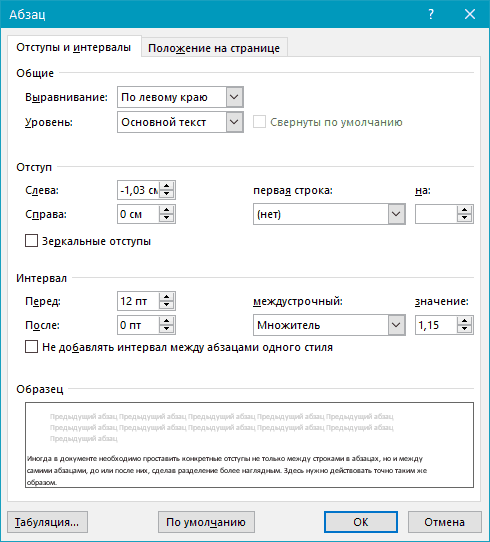
Ek ayarlar - "Kargo aralıkları için diğer seçenekler"
Satırlar arasındaki mesafeyi artırmak veya azaltmak için başka bir yöntem
Şimdiye kadar, metnin belirli bölümlerini tahsis ederek ve üzerinde çalışarak satır / paragraflar arasındaki mesafenin nasıl artırılacağı / azaltılacağı hakkında konuştuk. Yani, metnin her bölümünü kendi yolunuzda değiştirebiliriz: Başlık ve metin arasındaki mesafeyi artıracak bir yer, belirli bir paragraf arasındaki mesafeyi azaltmak için bir yer.
Şimdi, sıralar / paragraflar / altyazılar arasındaki her aralığı değiştirdikten sonra uzun süre acı çekmek için bir tanesine düştüğünde böyle bir metin tasarımı yapmaya zarar vermeyeceğiz. Şimdi programın diğer olanaklarına başvuracağız " Kelime.».
Böylece, tüm metinler için gerekli tüm parametreleri tek seferde ayarlamak için aşağıdakileri yapın:
- İlk olarak, ihtiyacımız olan tüm mesafeyi değiştirmek istediğimiz metni tahsis ediyoruz.
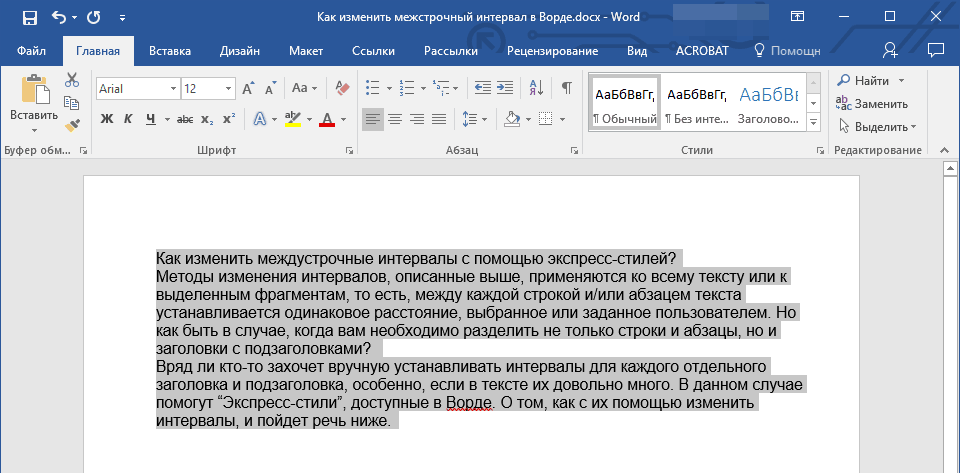
Metni gönder
- Bölümde " ana fikir", Araç çubuğunun sağ tarafında, ekran görüntüsünde belirtildiği gibi oka tıklayın.
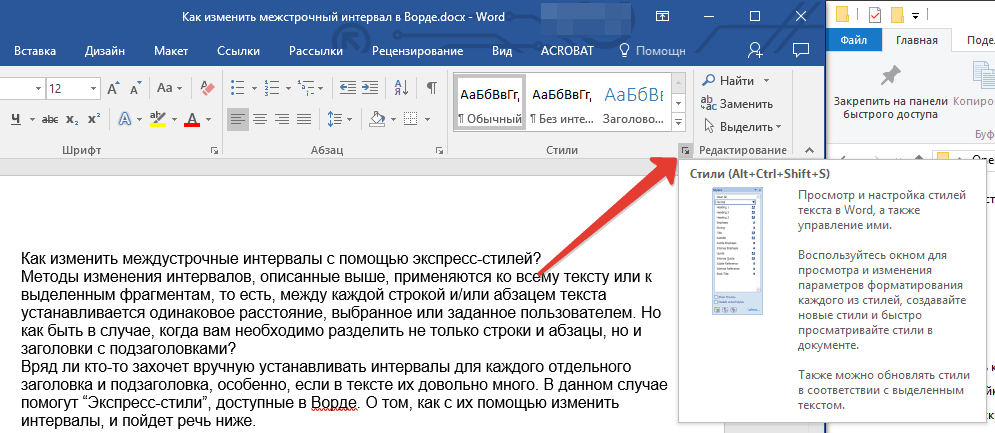
Oka tıklayın
- Durdurulan menüde, çeşitli seçenekler seçin. Programda metin seçtiğimiz için pencerede bir örnek olarak değiştirilecektir.
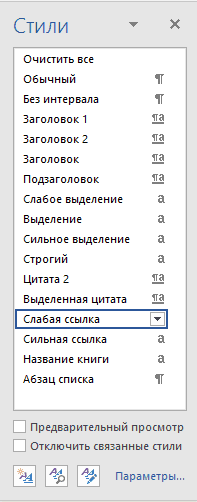
Stilini seç
- Uygun stili seçmek, menüyü kapatın ve sonucun tadını çıkarın
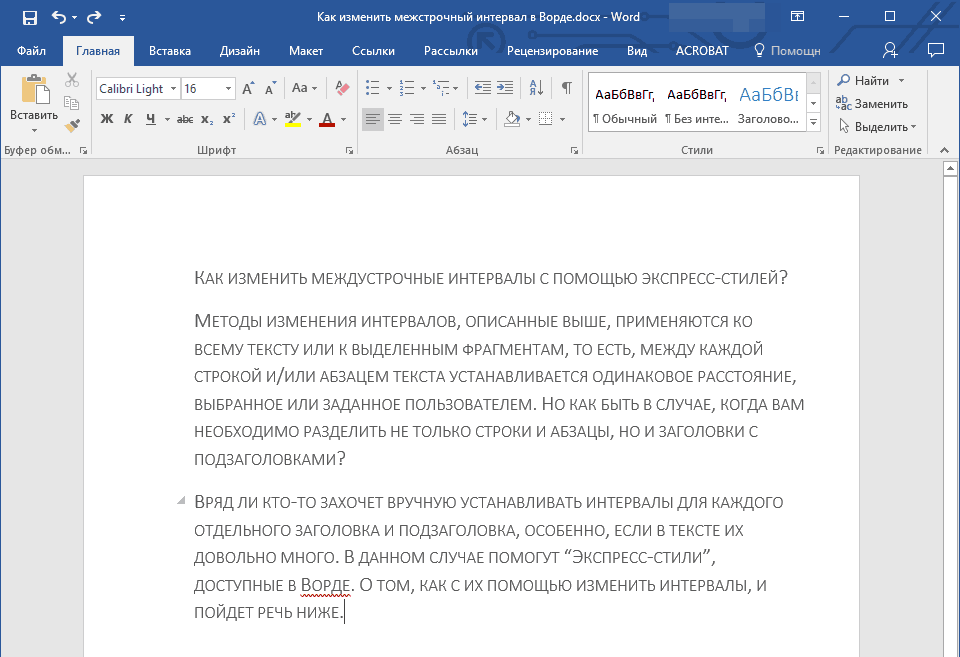
Alınan sonuç
